Windows下安装Maven 和 修改配置项
Posted
tags:
篇首语:本文由小常识网(cha138.com)小编为大家整理,主要介绍了Windows下安装Maven 和 修改配置项相关的知识,希望对你有一定的参考价值。
1.官网下载
http://maven.apache.org/download.cgi#
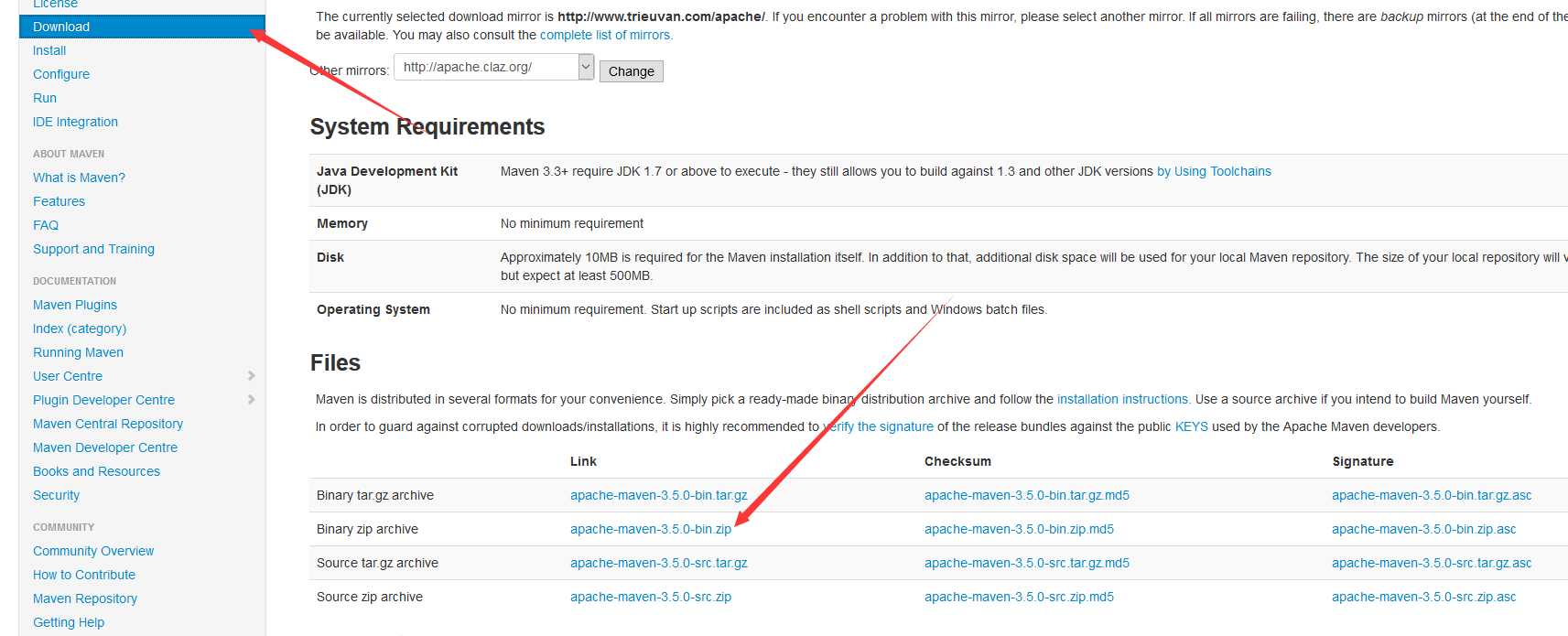
2.解压
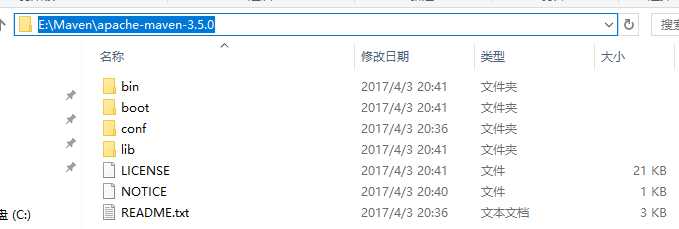
3.配置环境变量
配置maven环境变量前需要先配置好JAVA_HOME的环境变量
选择我的电脑 ----》 右键属性 ---》高级系统设置 ---》环境变量
3.1新增环境变量M2_HOME 变量值:解压文件的地址,到bin前一层
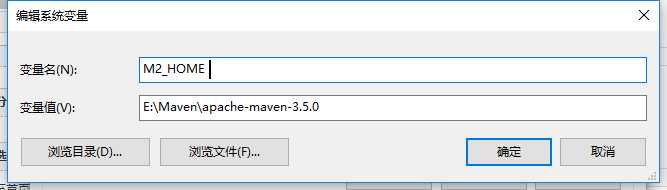
3.2在path环境变量中新增%M2_HOME%\\bin,图片所示为win10 下的界面, 如果不是下图界面 ,需添加;作为分隔符
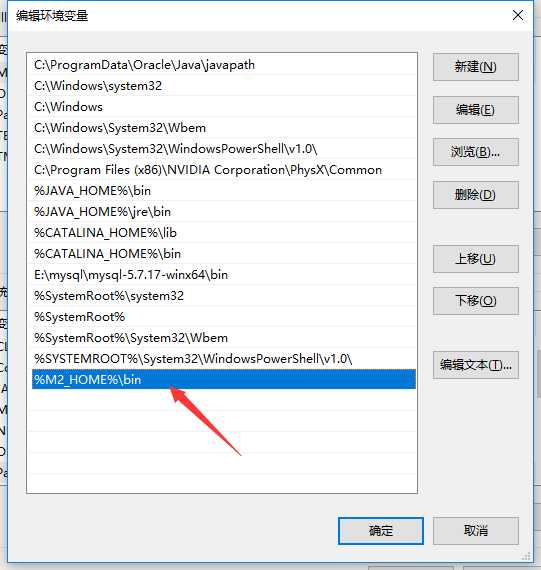
4.验证
win+R ----》cmd ---》输入 mvn -v 出现如下 所示,说明安装成功
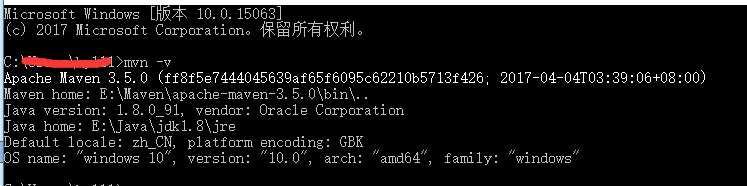
5.Maven配置文件
5.1 修改本地仓库
解压安装完以后Maven的默认仓库是在${user.home}/.m2/repository 文件中的。
1.打开conf文件夹下的settings.xml , 找到<localRepository> 去掉注释 , 修改内容为新的仓库目录(如:我的新仓库地址为:E:\\Maven\\repository)。修改配置文件前先新建仓库目录
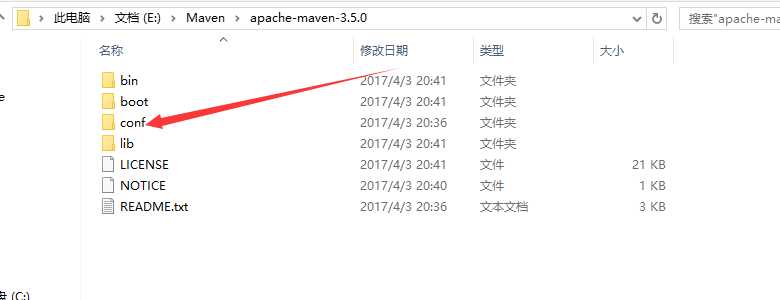
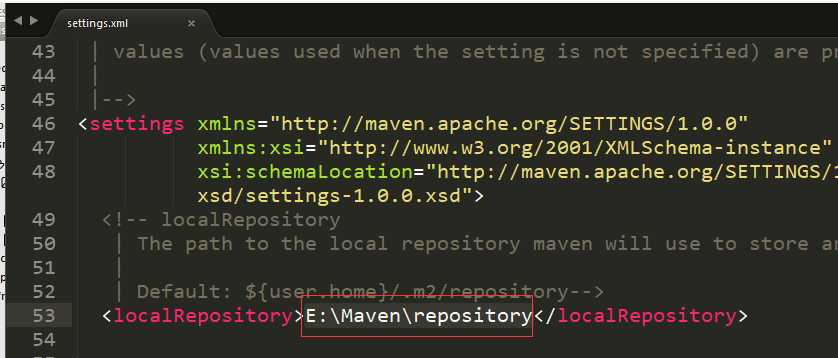
2.更新本地仓库
win+R ----》cmd ---》输入 mvn help:system
Maven将新的jar包放到修改后的路径
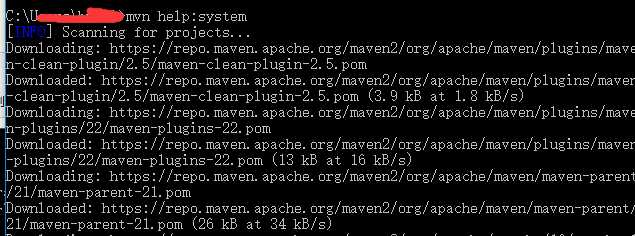
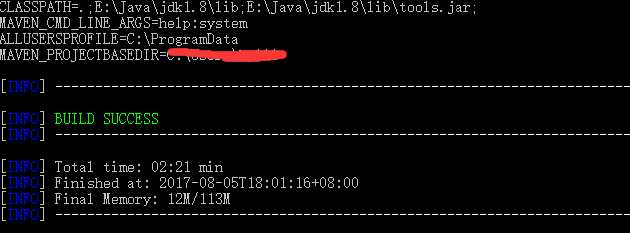
5.2 配置maven镜像仓库
大多数的jar包会被墙掉,配置镜像仓库可以很好的解决这个问题
在settings.xml中找到 <mirrors> ,推荐配置阿里的镜像站,粘贴下面代码覆盖即可
<mirror> <id>nexus-aliyun</id> <name>Nexus aliyun</name> <url>http://maven.aliyun.com/nexus/content/groups/public/</url> <mirrorOf>central</mirrorOf></mirror> 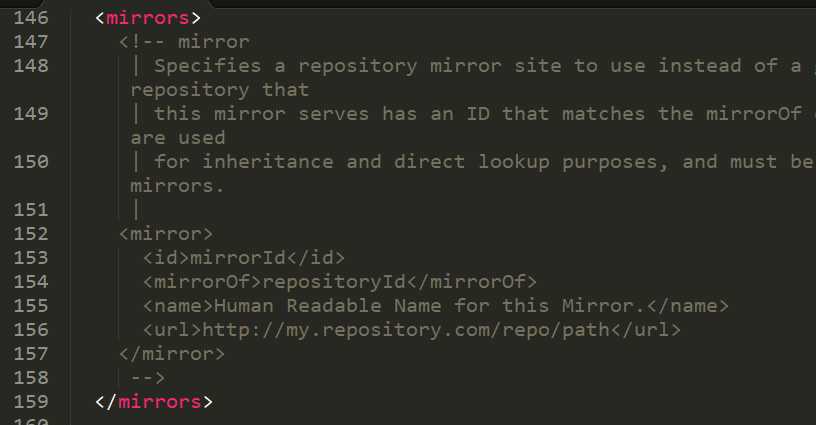
以上是关于Windows下安装Maven 和 修改配置项的主要内容,如果未能解决你的问题,请参考以下文章